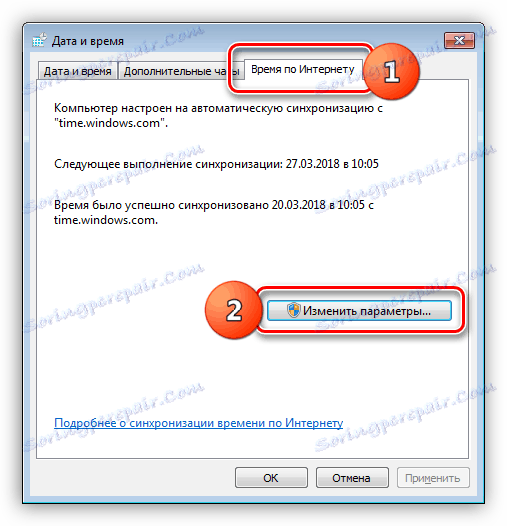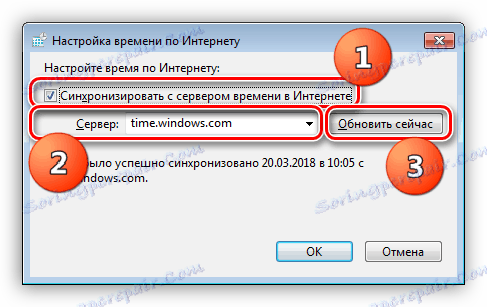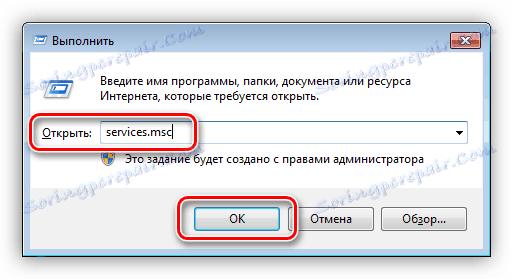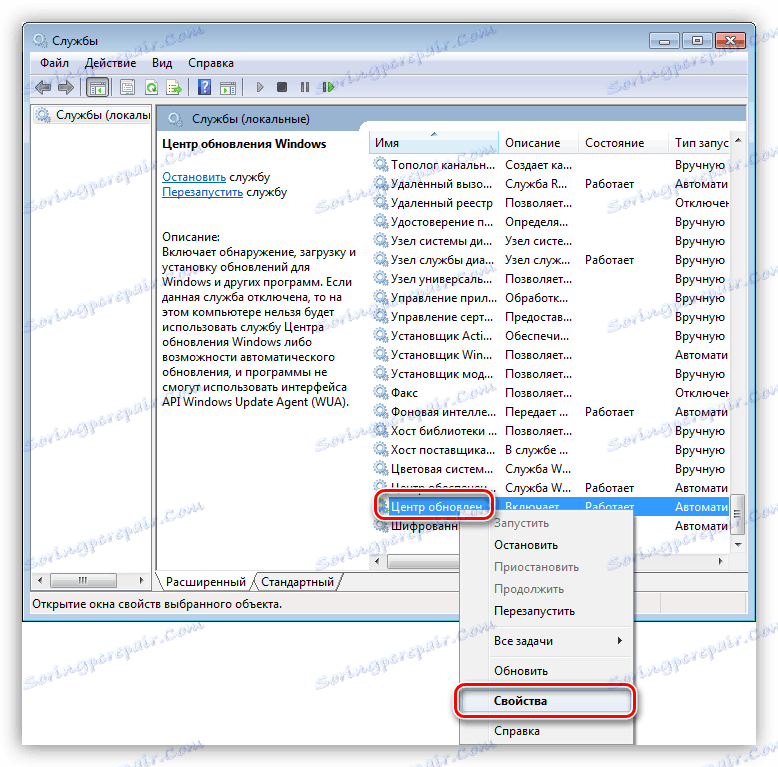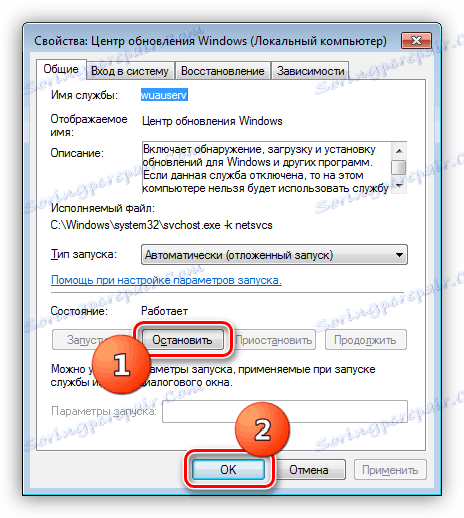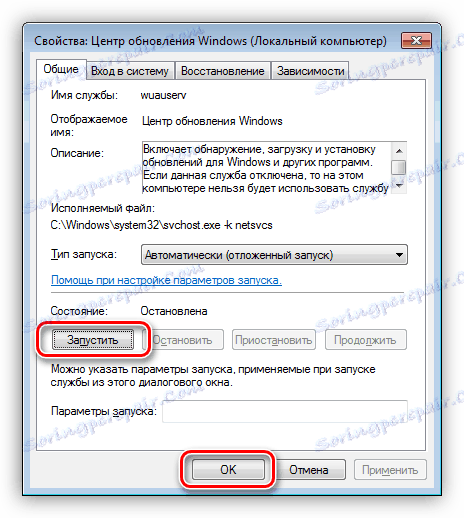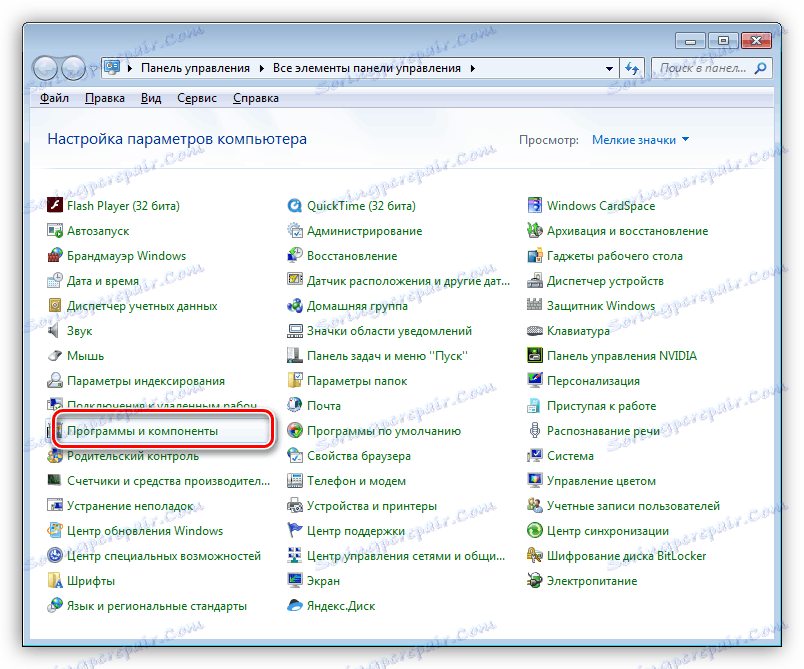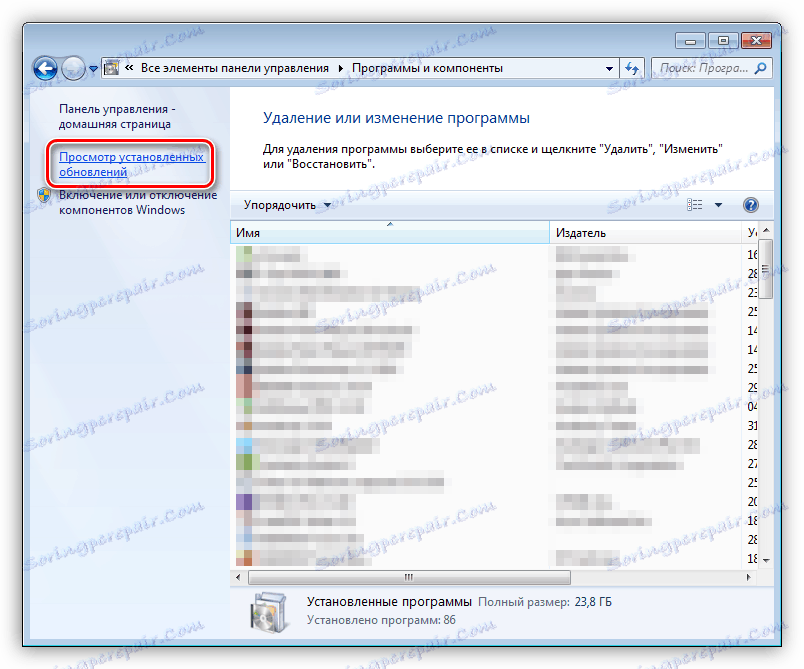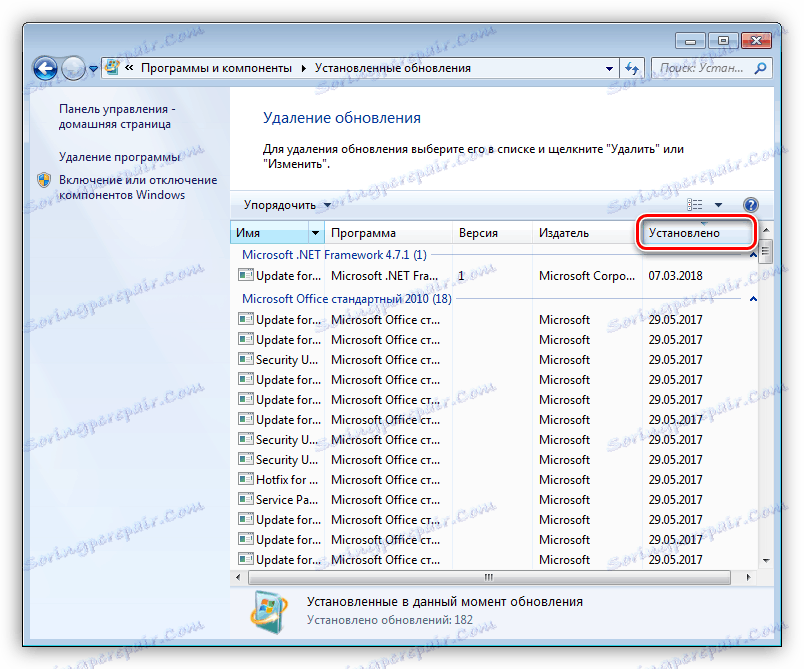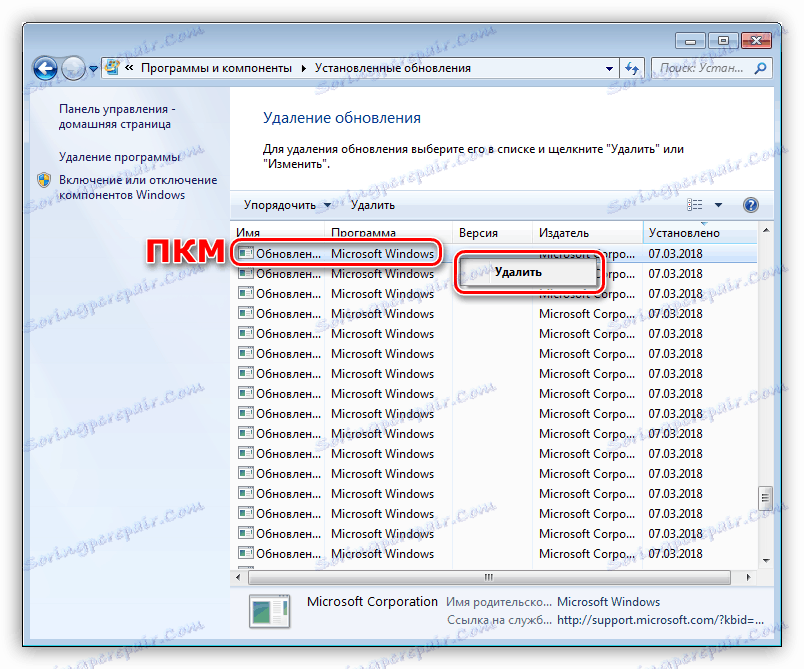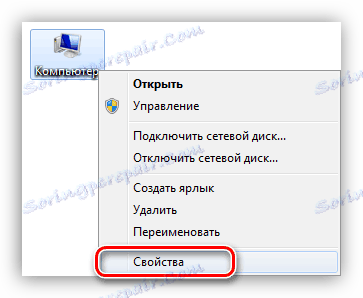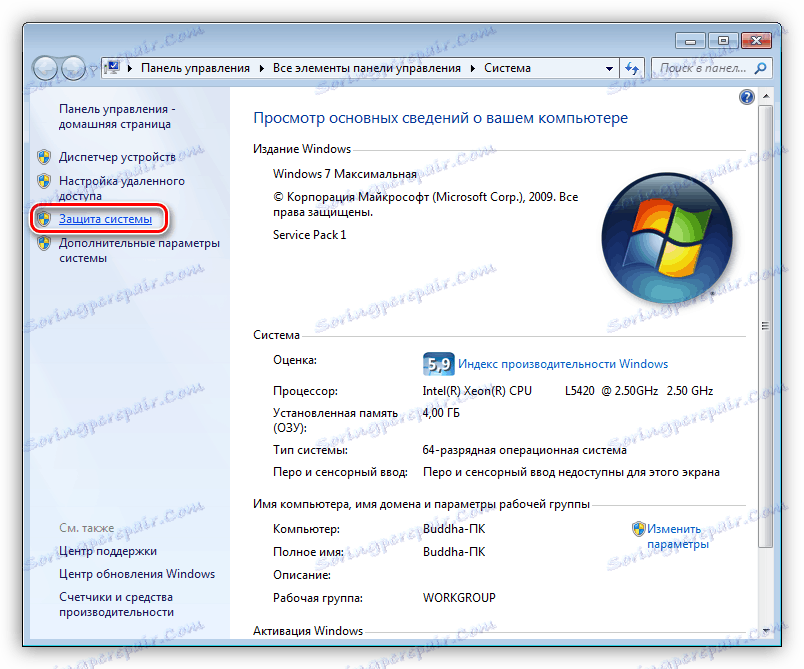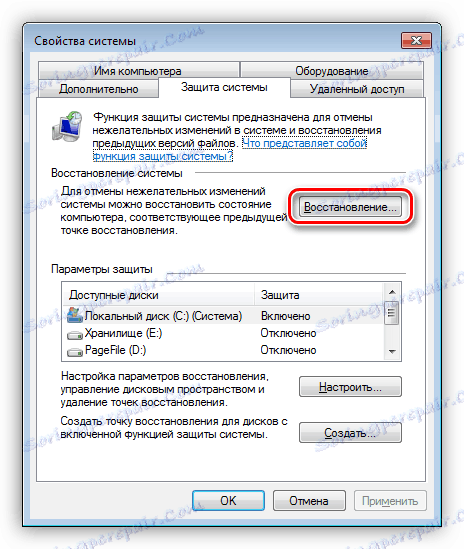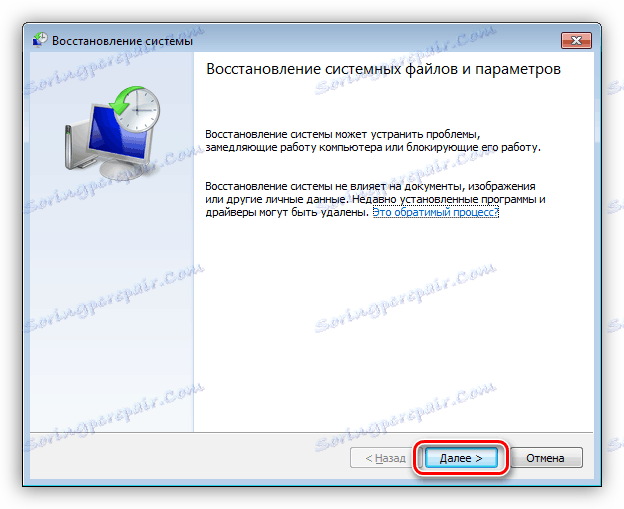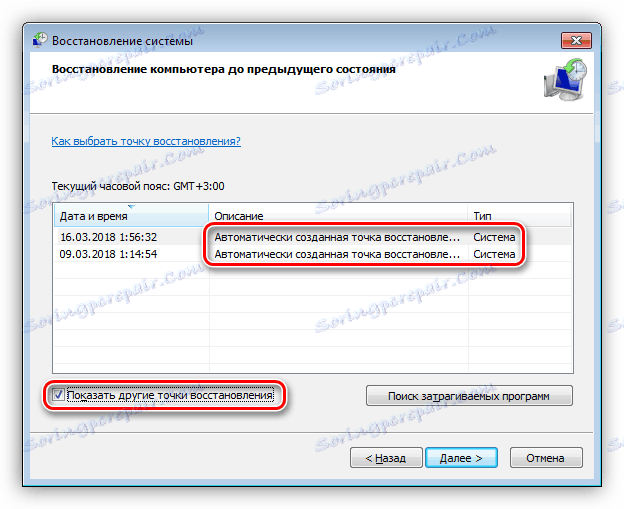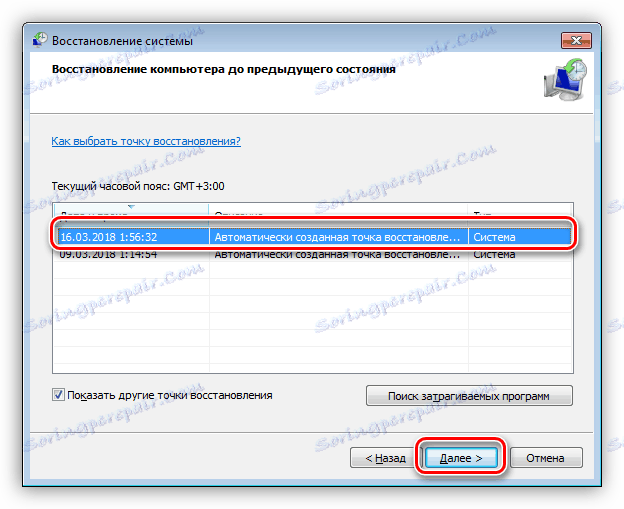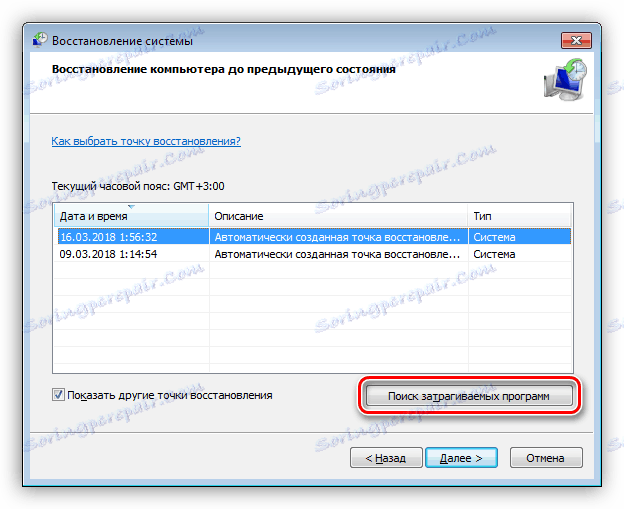Усуваємо помилку Windows Script Host
Windows Script Host - особливий компонент операційної системи, який дозволяє запускати скрипти, написані на JS (Java Script), VBS (Visual Basic Script) та іншими мовами. При неправильному його функціонуванні можуть спостерігатися різні збої під час запуску і роботи Windows. Такі помилки часто не можуть бути виправлені простий перезавантаженням системи або графічної оболонки. Сьогодні поговоримо про те, які дії необхідно зробити для усунення неполадок у функціонуванні компонента WSH.
зміст
Виправляємо помилку Windows Script Host
Відразу варто сказати про те, що якщо ви писали свій скрипт і при його запуску отримали помилку, то необхідно шукати проблеми в коді, а не в системному компоненті. Наприклад, ось таке діалогове вікно говорить саме про це:
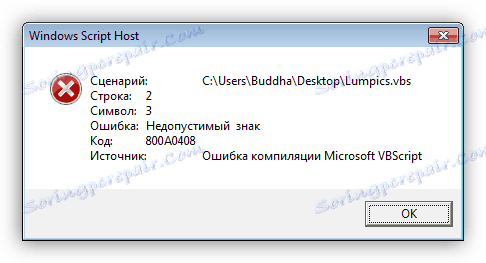
Така ж ситуація може виникнути і в тому випадку, коли в коді є посилання на інший скрипт, шлях до якого прописаний невірно або даний файл зовсім відсутня на комп'ютері.
Далі ми поговоримо про ті моменти, коли при старті Windows або запуску програм, наприклад, Блокнота або калькулятор матеріалів, а також інших додатків, що використовують системні ресурси, з'являється стандартна помилка Windows Script Host. Іноді подібних вікон може з'явитися відразу кілька. Трапляється таке після оновлення операційної системи, яке може пройти як в штатному режимі, так і зі збоями.
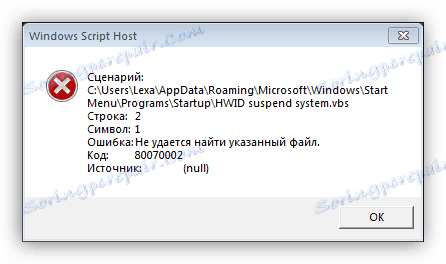
Причини такої поведінки ОС такі:
- Невірно виставлене системний час.
- Збій в роботі служби оновлень.
- Некоректна установка чергового апдейта.
- Неліцензійна збірка «вінди».
Варіант 1: Системний час
Багато користувачів думають, що час у системі, яке показується в області повідомлень, існує тільки для зручності. Це не зовсім так. Деякі програми, які звертаються до серверів розробників або до інших ресурсів, можуть не працювати належним чином або зовсім відмовитися функціонувати через розбіжностей у даті і часу. Це ж стосується і Windows з її серверами оновлення. У тому випадку, якщо буде розбіжність у вашому системному часу і часу сервера, то можуть спостерігатися неполадки з апдейтами, тому на це варто звернути увагу в першу чергу.
- Натискаємо на годинник в правому нижньому кутку екрану і переходимо по посиланню, зазначеної на скріншоті.
![Перехід до налаштувань часу і дати в Windows 7]()
- Далі йдемо на вкладку «Час по інтернету» і тиснемо на кнопку зміни параметрів. Зверніть увагу, що ваш обліковий запис повинен мати права адміністратора.
![Перехід до налаштувань часу по інтернету в Windows 7]()
- У вікні налаштувань встановлюємо галку в зазначений на зображенні чекбокс, потім у випадаючому списку «Сервер» вибираємо time.windows.com і натискаємо «Оновити зараз».
![Налаштування синхронізації часу з сервером Майкрософт в Windows 7]()
- Якщо все пройде успішно, то з'явиться відповідний напис. У разі помилки з перевищенням часу очікування просто натискаємо кнопку оновлення знову.
![Повідомлення про успішну синхронізації часу з сервером в Windows 7]()
Тепер ваше системне час буде регулярно синхронізуватися з сервером часу Майкрософт і розбіжності не буде.
Варіант 2: Служба оновлень
Windows - це дуже складна система, з безліччю одночасно протікають, і деякі з них можуть вплинути на роботу служби, що відповідає за оновлення. Високе споживання ресурсів, різні збої і зайнятість компонентів, які допомагають апдейт, «змушують» службу здійснювати нескінченні спроби виконати свою роботу. Сам сервіс також може давати збої. Вихід тут один: відключити його, а потім перезавантажити комп'ютер.
- Викликаємо рядок «Виконати» сполучення клавіш Win + R і в поле з назвою «Відкрити» пишемо команду, яка дозволить отримати доступ до відповідної оснащенні.
services.msc![Перехід до системної оснащенні Служби в Windows 7 з рядка Виконати]()
- У списку знаходимо «Центр оновлення», натискаємо ПКМ і вибираємо пункт «Властивості».
![Перехід до властивостей служби служби Windows Update 7]()
- У вікні тиснемо кнопку «Зупинити», а потім ОК.
![Зупинка служби служби Windows Update 7]()
- Після перезавантаження служба повинна запуститися автоматично. Варто перевірити, чи так це і, якщо вона все ще зупинена, включити її тим же способом.
![Запуск служби служби Windows Update 7]()
Якщо після виконаних дій помилки продовжують з'являтися, то необхідно попрацювати з уже встановленими оновленнями.
Варіант 3: Некоректно встановлені оновлення
Даний варіант має на увазі видалення тих оновлень, після установки яких почалися збої в Windows Script Host. Зробити це можна як вручну, так і за допомогою утиліти відновлення системи. В обох випадках необхідно згадати, коли «посипалися» помилки, тобто після якої дати.
ручне видалення
- Йдемо в «Панель управління» і знаходимо аплет з назвою «Програми та засоби».
![Перехід до аплету Програми та засоби з Панелі управління Windows 7]()
- Далі переходимо по посиланню, що відповідає за перегляд оновлень.
![Перехід до перегляду встановлених оновлень в Windows 7]()
- Сортуємо список за датою установки, клікнувши по шапці останньої колонки з написом «Встановлено».
![Сортування оновлень за датою установки в Windows 7]()
- Вибираємо потрібне оновлення, натискаємо ПКМ і вибираємо «Видалити». Також чинимо з іншими позиціями, пам'ятаючи про дату.
![Видалити кінцеву точку поновлення в Windows 7]()
- Перезавантажуємо комп'ютер.
утиліта відновлення
- Для переходу до даної утиліті натискаємо правою кнопкою миші по значку комп'ютера на робочому столі і вибираємо пункт «Властивості».
![Перехід до властивостей системи з робочого столу Windows 7]()
- Далі переходимо до «Захисту системи».
![Перехід до налаштувань захисту системи в Windows 7]()
- Натискаємо кнопку «Відновлення».
![Запуск утиліти відновлення системи в Windows 7]()
- У вікні утиліти тиснемо «Далі».
![Перехід до вибору контрольних точок відновлення в утиліті відновлення Windows 7]()
- Ставимо галку, що відповідає за показ додаткових контрольних точок відновлення. Необхідні нам поінти будуть називатися «Автоматично створена точка», тип - «Система». З них необхідно вибрати ту, яка відповідає даті останнього оновлення (або того, після якого почалися збої).
![Пошук точок відновлення в системній утиліті Windows 7]()
- Тиснемо «Далі», чекаємо, поки система запропонує перезавантажитися і виконає дії по «відкату» до попереднього стану.
![Запуск процесу відновлення системи Windows 7]()
- Зверніть увагу, що в цьому випадку можуть бути видалені і ті програми та драйвера, які були встановлені вами після цієї дати. Дізнатися, чи відбудеться це, можна натиснувши кнопку «Пошук торкається програм».
![Пошук порушених відновленням системи програм в Windows 7]()
Читайте також: Як відновити систему Windows XP , Windows 8 , Windows 10
Варіант 4: Неліцензійна Windows
Піратські збірки «вінди» хороші лише тим, що вони абсолютно безкоштовні. В іншому ж такі дистрибутиви можуть принести масу проблем, зокрема, некоректну роботу необхідних компонентів. В цьому випадку рекомендації, наведені вище, можуть не спрацювати, так як файли в викачаному образі вже були збійними. Тут можна тільки порадити пошукати інший дистрибутив, але краще скористатися ліцензійною копією Windows.
висновок
Рішення проблеми з Windows Script Host досить прості, і з ними впорається навіть починаючий користувач. Причина тут рівно одна: некоректна робота інструменту оновлення системи. У випадку з піратськими дистрибутивами Можна дати такі поради: користуйтеся тільки ліцензійними продуктами. І так, правильно пишіть ваші скрипти.